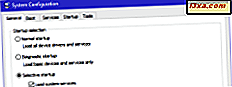
Sistem Yapılandırma aracı, msconfig.exe yürütülebilir dosyası tarafından da bilinir . Bu uygulama, Windows başlatma ve önyükleme seçeneklerini yönetmek, ayrıca kararlılık ve performans sorunlarını gidermek isteyen kişiler için yararlıdır. Tüm bunları bu kullanışlı küçük araçtan yapabilirsin, ama ondan önce, önce onu açmalısın. Bu makalede, Windows'ta Sistem Yapılandırması'nı (msconfig.exe) başlatmanın sekiz yolunu gösteriyoruz:
NOT: Bu kılavuz Windows 10, Windows 7 ve Windows 8.1'i kapsar. Bazı yöntemler Windows'un üç sürümünde çalışır, diğerleri sadece bir veya ikide çalışır. Her yöntemde, çalıştığı Windows sürümünü bahsederiz. Sahip olduğunuz Windows'un sürümünü bilmiyorsanız, şu eğiticiyi okuyun: Windows'un hangi sürümünü yükledim?
1. Arama kullanarak Sistem Yapılandırma aracını açın (tüm Windows sürümleri)
Çoğu Windows aracında olduğu gibi, bu yardımcı programı çeşitli şekillerde başlatabilirsiniz. Windows 10'da, görev çubuğundaki arama kutusunun içine tıklayın veya dokunun, "sistem yapılandırması" veya "msconfig" yazıp, ardından Sistem Yapılandırması arama sonucuna tıklayın veya dokunun.
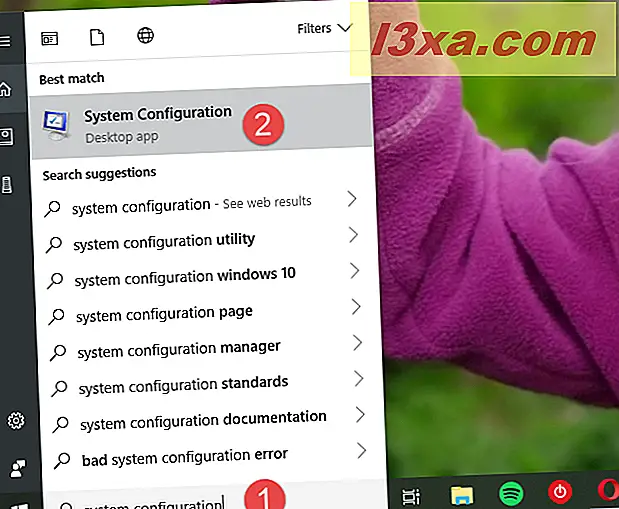
Windows 7'de, Başlat Menüsü'nde " sistem yapılandırması" veya "msconfig" öğesini bulun ve ardından kısayolunu tıklayın.
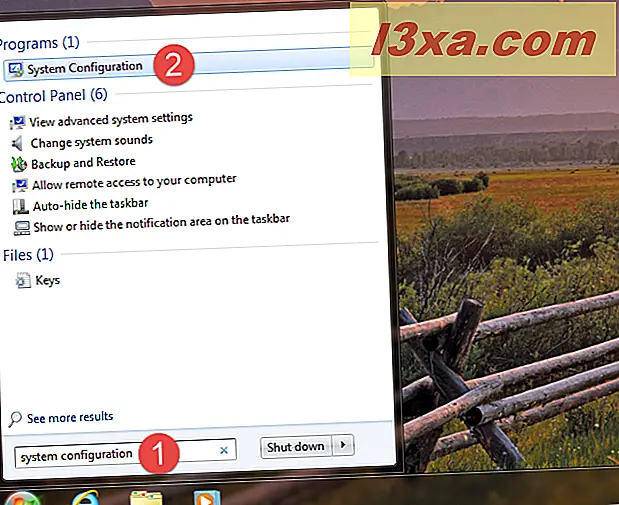
Windows 8.1'de, Başlangıç Ekranına geçin ve "msconfig" yazın . Arama sonuçları gösterildiğinde, tıklayın veya msconfig öğesine dokunun. Windows 8.1'de "sistem yapılandırması" için arama yapılmasının sonuç olmadığını unutmayın.
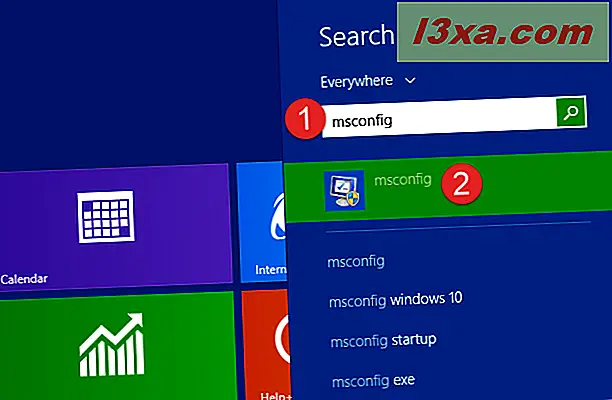
2. Başlat Menüsü'nü kullanarak Sistem Yapılandırma aracını açın (yalnızca Windows 10)
Windows 7 ve Windows 8.1'in aksine, Windows 10 ayrıca Başlat Menüsünde Sistem Yapılandırması için bir kısayol içerir. Başlat Menüsü'nü açın ve Windows Yönetimsel Araçlar'a gidin . Bu klasörde, Sistem Yapılandırması kısayoluna tıklayın veya dokunun.
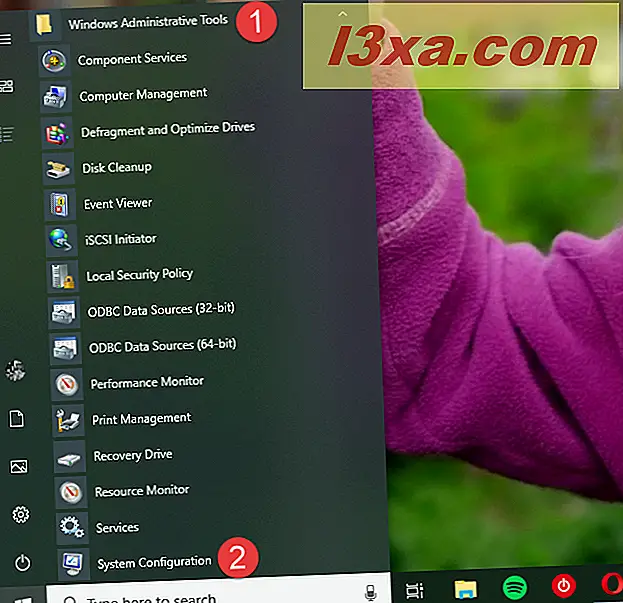
3. Çalıştırma penceresini kullanarak Sistem Yapılandırma aracını açın (tüm Windows sürümleri)
Çalıştır penceresi, Sistem Yapılandırma aracını açmanın en hızlı yollarından birini sunar.
Aynı anda başlatmak için klavyenizdeki Windows + R tuşlarına basın, "msconfig" yazın ve Enter tuşuna basın veya OK üzerine tıklayın. Sistem Yapılandırma aracı hemen açılmalıdır.

4. Sistem Yapılandırması aracını, istediğiniz yere kısayol oluşturarak açın (tüm Windows sürümleri)
Kullandığınız Windows sürümü ne olursa olsun, Sistem Yapılandırma aracına kısayol oluşturabilir ve sonra kullanabilirsiniz. Kısayol, masaüstünüzde veya bir kısayollar klasöründe olduğu gibi istediğiniz yere yerleştirilebilir. Kısayolu oluştururken, msconfig terimini hedef konum olarak kullanın.
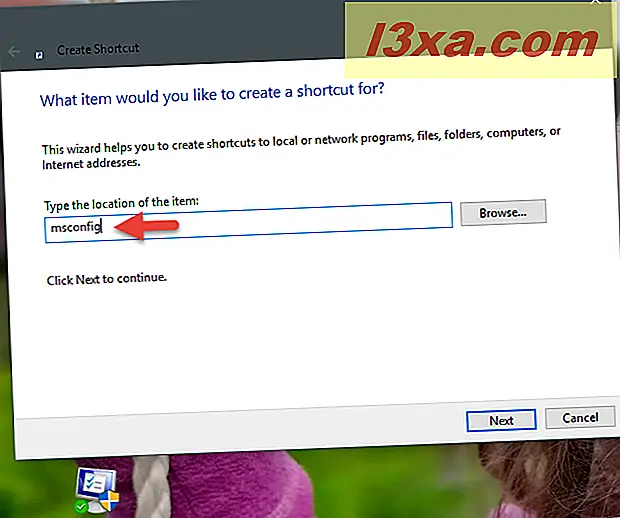
Kısayollar oluşturma konusunda yardıma ihtiyacınız varsa, bu eğitici tüm süreci açıklar: Windows'ta uygulamalar, dosyalar, klasörler ve web sayfaları için kısayollar nasıl oluşturulur.
5. Komut İstemi veya PowerShell'i (tüm Windows sürümleri) kullanarak Sistem Yapılandırma aracını açın.
Sistem Yapılandırma aracı, Komut İstemi veya PowerShell'den başlatılabilir. Tek yapmanız gereken, bunlardan birini başlatmak, msconfig yazın ve sonra klavyenizde Enter tuşuna basın.

6. Sistem Yöneticisi aracını Görev Yöneticisi'ni kullanarak açın (tüm Windows sürümleri)
Sistem Yöneticisi aracını Görev Yöneticisi'ni kullanarak da açabilirsiniz. Görev Yöneticisi'ni başlatmak için Ctrl + Shift + Esc tuşlarına aynı anda basın. Windows 10 veya Windows 8.1 aygıtı kullanıyorsanız ve Görev Yöneticisi, kompakt modda açılırsa, "Diğer ayrıntılar" a tıklayın veya üzerine dokunun . Ardından, Dosya menüsünü açın, "Yeni görev çalıştır" ı tıklayın veya "Yeni görev oluştur" penceresindeki msconfig komutunu yazın . Son olarak, klavyenizde Enter tuşuna basın veya tıklayın veya Tamam'a dokunun.

7. Sistem Yapılandırması aracını koleksiyonumuzun kısayolunu kullanarak açın (tüm Windows sürümleri)
Windows için kapsamlı bir kısayol koleksiyonu topladık. İndirin, ayıklayın ve Windows Sürümü'nün Yönetim Araçları alt klasöründe Sistem Yapılandırması kısayolunu bulabilirsiniz.
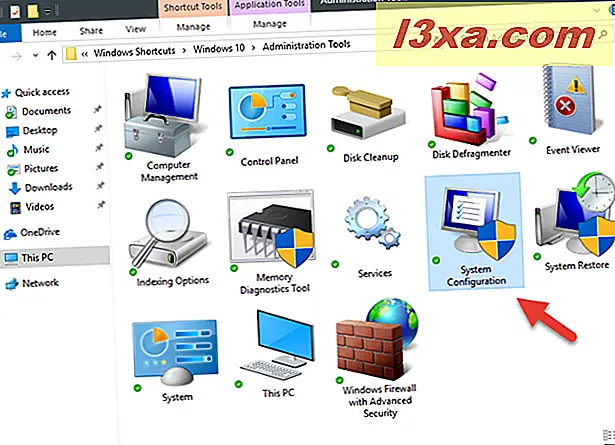
8. Yürütülebilir dosyayı kullanarak Sistem Yapılandırma aracını açın (tüm Windows sürümleri)
Tüm Windows sürümlerinde, Sistem Yapılandırma aracı aslında "C: \ Windows \ System32" klasöründe bulunan msconfig.exe adlı bir yürütülebilir dosyadır. İsterseniz, bu yürütülebilir dosya üzerinde çift tıklayarak veya çift dokunarak aracı açabilirsiniz.
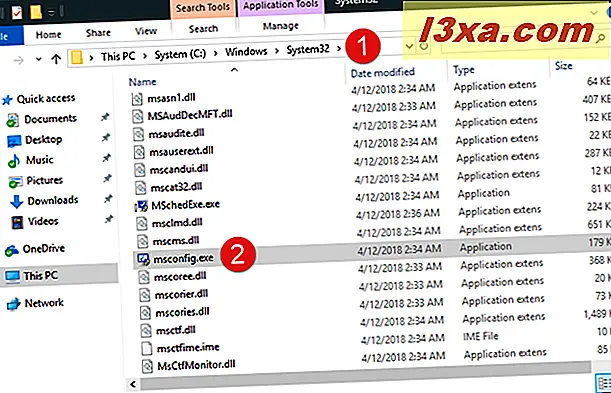
Windows PC'nizde Sistem Yapılandırma aracını kullanmak zorunda mıydınız?
Sistem Yapılandırma aracı, bazı durumlarda yararlı olabilir. Bazı yararlı sorun giderme sihirbazlarına da giriş noktası olabilir. Hiç kullanmak zorunda kaldın mı? Evet ise, ne için? Bizimle konuşmak için aşağıdaki yorum bölümünü kullanın.



